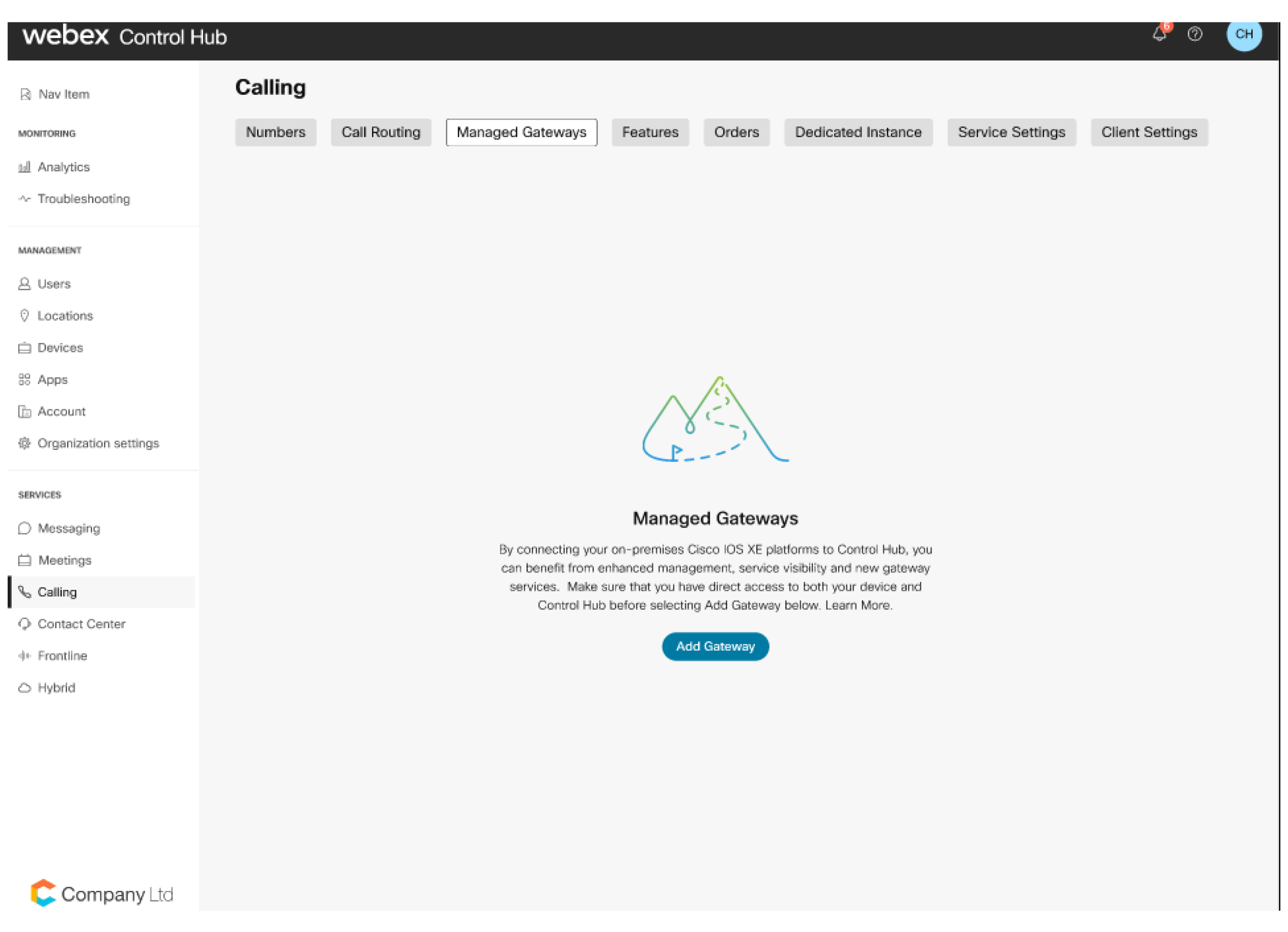Зарегистрируйте управляемые шлюзы Cisco IOS в облаке Webex
 Отправить обратную связь?
Отправить обратную связь?Управляемые шлюзы
Регистрация шлюзов Cisco IOS в Control Hub упрощает управление устройствами и позволяет использовать новые сервисы Webex Calling. Поскольку шлюзы поддерживают соединение с Control Hub, вы можете управлять ими и контролировать их из любой точки мира, как и остальные устройства Webex Calling. Чтобы зарегистрировать шлюз, необходимо установить приложение-коннектор управления и убедиться в наличии защищенного соединения с облаком Cisco Webex. После установки этого соединения вы можете зарегистрировать шлюз, войдя в Control Hub.
Этот процесс не применяется к голосовым шлюзам Cisco IOS, таким как VG400, которые полностью управляются как устройства в Control Hub.
Небольшое приложение-коннектор, известное как GuestShell, отвечает за установление и поддержание соединения от шлюза к Control Hub. Приложения GuestShell и коннектора настраиваются и устанавливаются с помощью скрипта, который запускается на шлюзе из облака Webex во время процесса регистрации.
Для упрощения процесса установки скрипт добавляет ряд необходимых конфигураций шлюза.
Коннекторы шлюза — это небольшие приложения, которые работают в GuestShell шлюза для поддержания соединения с Control Hub, координации событий и сбора информации о состоянии. Более подробную информацию о GuestShell см. в разделе GuestShell.
Разъемы шлюза устанавливаются на контейнере Cisco IOS XE GuestShell.
Существует два типа разъемов:
-
Управляющий разъем
-
Телеметрический разъем
Интерактивный скрипт TCL, управляемый с помощью меню, помогает настроить GuestShell, а также установить и обслуживать коннектор управления.
Коннектор управления отвечает за регистрацию шлюза и управление жизненным циклом коннектора телеметрии.
После успешного завершения регистрации коннектор управления загружает и устанавливает последнюю версию коннектора телеметрии.
На следующем рисунке показано, как различные компоненты соединяются в решении Webex Calling:

В ходе выполнения скрипта TCL от пользователя собирается следующая информация:
-
Внешний интерфейс
-
Адреса DNS-серверов
-
Данные прокси
-
IP-адрес коннектора
-
Учетные данные шлюза (имя пользователя и пароль)
Скрипт TCL выполняет следующие настройки:
-
Группа виртуальных портов — требуется для настройки гостевой оболочки.
-
Guestshell
-
NETCONF Ян
-
Конфигурация SNMP-ловушки — требуется для уведомлений от Cisco IOS XE.
-
IP-маршрут — для маршрутизации трафика, связанного с коннектором, через группу виртуальных портов.
Скрипт TCL выполняет следующие настройки:
!
interface VirtualPortGroup 0
ip unnumbered GigabitEthernet1
no mop enabled
no mop sysid
!
!
app-hosting appid guestshell
app-vnic gateway0 virtualportgroup 0 guest-interface 0
guest-ipaddress 10.65.125.227 netmask 255.255.255.128
app-default-gateway 10.65.125.142 guest-interface 0
app-resource profile custom
cpu 800
memory 256
persist-disk 500
name-server0 72.163.128.140
name-server1 8.8.8.8
!
!
netconf-yang
netconf-yang cisco-ia snmp-trap-control trap-list 1.3.6.1.4.1.9.9.41.2.0.1
netconf-yang cisco-ia snmp-community-string Gateway-Webex-Cloud
!
!
logging snmp-trap emergencies
logging snmp-trap alerts
logging snmp-trap critical
logging snmp-trap errors
logging snmp-trap warnings
logging snmp-trap notifications
!
!
snmp-server community Gateway-Webex-Cloud RO
snmp-server enable traps syslog
snmp-server manager
!
!
ip route 10.65.125.227 255.255.255.255 VirtualPortGroup0
!
Для примера конфигурации:
-
В качестве внешнего интерфейса назначен GigabitEthernet1. IP-адрес GigabitEthernet1 — 10.65.125.142.
-
IP-адрес коннектора должен находиться в той же сети, что и выбранный для внешнего подключения. Это может быть адрес частной сети, но он должен иметь доступ к Интернету по протоколу HTTPS.
-
Скрипт TCL отслеживает и сохраняет изменения конфигурации в стартовой конфигурации Cisco IOS XE.
-
В ходе процесса удаления скрипт TCL удаляет изменения конфигурации.
Перед установкой учтите, что приложение-коннектор нельзя использовать со следующими устройствами:
- Платформы маршрутизатора с интегрированными услугами Cisco 1100
- Платформы, настроенные в режиме высокой доступности (HA)
- Платформы, настроенные в режиме контроллера для сетей SD-WAN
Для голосовых шлюзов Cisco IOS, таких как VG400, вам не нужно устанавливать приложение-коннектор. Вы можете полностью настроить его и управлять им через Control Hub.
При настройке маршрутизатора для использования с приложением-коннектором учтите следующее:
-
IOS XE использует прокси-ARP для маршрутизации трафика в гостевую оболочку. Не настраивайте команду no ip proxy-arp, чтобы отключить эту функцию.
-
Не используйте преобразование сетевых адресов (NAT) на платформах, настроенных для Cisco Unified Border Element (CUBE). Поэтому настройте приложение-коннектор с маршрутизируемым IP-адресом. То есть он не может совместно использовать адрес интерфейса маршрутизатора.
Подготовьте свое устройство к регистрации на шлюзе:
-
Доступ к Control Hub в качестве администратора организации
-
IP-адрес, имя пользователя и пароль для устройств, которые вы хотите настроить.
-
Версия Cisco IOS XE:
-
Локальные шлюзы — Cisco IOS XE Bangaluru 17.6.1a или новее.
-
Шлюзы обеспечения отказоустойчивости — Cisco IOS XE Dublin 17.12.3 или более поздняя версия
Рекомендованные версии см. в Cisco Software Research. Найдите платформу и выберите один из предложенных релизов.
-
-
Системные требования
-
Минимальный объем свободной памяти — 256 МБ
-
Минимальное дисковое пространство. Жесткий диск (SSD), подключенный к шлюзу, который используется для установки разъема, должен иметь 2000 МБ свободного места. Кроме того, на загрузочной флеш-памяти должно быть 50 МБ свободного места. Он используется для хранения журналов и файлов RPM.
Если к шлюзу не подключен жесткий диск, то для установки разъема используется загрузочная флэш-память. Тогда на загрузочной флеш-памяти должно быть 2000 МБ свободного места.
-
Если загрузочная флэш-память вашего маршрутизатора составляет 4 ГБ, а доступной емкости менее 2 ГБ (минимальная емкость), удалите все двоичные образы IOS (.bin), кроме того, который в данный момент запущен. После удаления файлов освободите дополнительное место.
Ниже приведены необязательные шаги по освобождению места на загрузочном флэш-диске. Выполните следующие действия и измените загрузочные файлы на режим установки только в следующих случаях:
-
Маршрутизатор использует режим пакетной загрузки (загрузка из .bin).
-
.pkgs еще не извлечен (режим установки).
Для развертывания двоичного образа и загрузки с компонентов выполните следующие действия:
-
Создайте новый каталог, используя.
mkdir bootflash:/image -
Разверните двоичный образ IOS с помощью.
request platform software package expand file bootflash:/.bin to bootflash:/image
-
В режиме конфигурации удалите текущие параметры загрузки с помощью.
no boot system -
Настройте новый оператор загрузки:
boot system bootflash:/image/packages.conf. -
Выйдите из режима конфигурации, сохраните конфигурацию и перезагрузите компьютер.
-
После перезапуска маршрутизатора используйте
show version, чтобы убедиться, что маршрутизатор загрузился сbootflash:/image/packages.conf. Если так:-
Убедитесь, что каталог
bootflash:/sysbootпуст. -
Удалите оставшийся двоичный образ IOS.
-
Удалите все основные образы, использующиеся.
delete /f /r bootflash:/core/* -
Удалить файлы журнала трассировки с помощью.
delete /f /r bootflash:/tracelogs/* -
Если места на диске по-прежнему недостаточно, просмотрите оставшиеся файлы в загрузочной флэш-памяти: и удалите все остальные ненужные файлы, такие как журналы и CDR.
-
-
Поддерживаемый маршрутизатор Cisco, подключенный к сети с выходом в Интернет. Базовая конфигурация должна иметь следующее:
-
DNS-сервер настроен на разрешение публичных доменных имен.
-
Для настройки DNS-сервера используйте следующую команду:
-
ip имя-сервер <IP address>
-
-
HTTP-прокси-сервер, если вы хотите выйти в Интернет через прокси.
-
Учетные данные шлюза: Для доступа к шлюзу через интерфейс NETCONF коннектору требуются локальные учетные данные (имя пользователя и пароль) с уровнем привилегий 15.
Для аутентификации и авторизации доступа NETCONF убедитесь, что списки aaa по умолчанию настроены, как показано в следующем примере. Только команды, перечисленные в этом документе, были проверены и поддерживаются для управляемых шлюзов. Конфигурации, включающие другие методы (например, TACACS или ISE), не были проверены и в настоящее время не поддерживаются.
aaa new-model aaa authentication login default local aaa authorization exec default local if-authenticated username test privilege 15 secret
Предпосылки для сети
-
IP-адрес коннектора должен находиться в той же сети, что и выбранный для внешнего подключения. Это может быть адрес частной сети, но он должен иметь доступ к Интернету по протоколу HTTPS.
Если вы используете Virtual CUBE на Amazon Web Services (AWS) в качестве локального шлюза, см. раздел Привязка вторичного IP-адреса к Virtual CUBE на AWS, где описаны шаги по привязке вторичного IP-адреса для использования коннектора.
-
Подключитесь к Control Hub и локальным устройствам для завершения процесса регистрации.
-
URL-адреса для служб Webex:
-
*.ucmgmt.cisco.com
-
*.webex.com
-
*.wbx2.com
-
-
Транспортные протоколы: Протокол безопасности транспортного уровня (TLS) версии 1.2
-
Импортируйте пакет публичного центра сертификации IOS. Сертификаты, добавленные в пул доверия шлюза, используются для проверки доступа к серверам Webex. Для импорта пакета используйте следующую команду конфигурации.
crypto pki trustpool import url https://www.cisco.com/security/pki/trs/ios.p7b
-
Если вы используете Virtual CUBE на AWS в качестве локального шлюза, выполните следующие действия в интерфейсе AWS, чтобы связать вторичный IP-адрес для использования коннектора.
Мы рекомендуем вам выполнять это действие во время технического обслуживания.
Прежде чем начать
-
Чтобы использовать Virtual CUBE на Amazon Web Services (AWS) в качестве локального шлюза, необходимо связать вторичный частный IP-адрес с интерфейсом шлюза. Вы можете использовать этот IP-адрес в качестве IP-адреса коннектора.
-
Свяжите Эластичный публичный IP-адрес со вторичным IP-адресом, чтобы вторичный IP-адрес был общедоступным для регистрации на шлюзе.
-
Для успешной регистрации соответствующая групповая политика безопасности должна разрешать входящий трафик HTTPS. Вы сможете удалить его после завершения регистрации.
| 1 |
Перейти к Услуги > EC2 > Экземплярыи выберите экземпляр шлюза Cisco. |
| 2 |
В окне Сетевые интерфейсы нажмите eth0. В диалоговом окне отображается подробная информация об интерфейсе eth0. |
| 3 |
Нажмите Значение идентификатора интерфейса. |
| 4 |
Нажмите Действияи выберите Управление IP-адресом из раскрывающегося списка. |
| 5 |
Разверните eth0 и выберите назначить новый IP-адрес и подтвердите назначение. Запомните этот вторичный IP-адрес. |
| 6 |
Нажмите Действия и выберите Связать адрес из раскрывающегося списка. |
| 7 |
Выберите доступный публичный IP-адрес из списка Эластичных IP-адресов. Убедитесь, что выбранный IP-адрес совпадает с указанным вами дополнительным IP-адресом. |
| 8 |
(Необязательно) Чтобы переназначить публичный IP-адрес, который в данный момент используется и сопоставлен с другим эластичным сетевым интерфейсом (ENI), нажмите Разрешить повторную ассоциацию. |
| 9 |
Нажмите Связать адрес, чтобы связать публичный IP-адрес (эластичный IP-адрес Amazon) с частным IP-адресом сетевого интерфейса. |
Теперь вы можете использовать этот частный IP-адрес в качестве IP-адреса коннектора при установке коннектора. Используйте соответствующий публичный IP-адрес (эластичный IP-адрес Amazon) для регистрации в Control Hub.
Если вы уже добавили шлюз в Control Hub и установили соединитель управления, вы можете пропустить эту процедуру. Перейдите к шагу 5 Зарегистрируйте шлюз в Control Hub, чтобы завершить процесс регистрации.
| 1 | |
| 2 |
Перейдите в УСЛУГИ, нажмите Вызов, а затем нажмите Управляемые шлюзы. |
| 3 |
Нажмите Добавить шлюз. |
| 4 |
Скопируйте команду tclsh, показанную в окне Добавить управляемый шлюз. Команду необходимо запустить в CLI шлюза во время процедуры установки коннектора управления. |
Дальнейшие действия
Вы можете возобновить процесс регистрации в Control Hub после установки коннектора на шлюзе.
Прежде чем приступить к установке коннектора управления, убедитесь, что выполнены все Предварительные условия.
Выполнить сценарий
|
Войдите в шлюз с помощью консоли или SSH-подключения, затем вставьте следующую строку в командную строку маршрутизатора exec: tclsh https://binaries.webex.com/ManagedGatewayScriptProdStable/gateway_onboarding.tcl
|
Начать установку
Если коннектор еще не настроен, скрипт перенаправит вас в меню установки; если коннектор настроен, он перенаправит вас в главное меню.
| 1 |
Выберите интерфейс, находящийся в той же сети, что и адрес, зарезервированный для соединителя.
|
| 2 |
Настройте DNS-сервер, который будет использоваться коннектором. По умолчанию используются серверы, настроенные в IOS.
Y — это вход по умолчанию. Если нажать Enter, Y будет принят в качестве ввода. При необходимости обнаруженные настройки можно переопределить: |
| 3 |
Если вам необходимо использовать прокси-сервер для доступа в Интернет, введите данные прокси-сервера при появлении соответствующего запроса. Если шлюз уже настроен с использованием прокси-сервера, по умолчанию используются следующие данные. При необходимости введите n, чтобы переопределить эти настройки.
|
| 4 |
Настройте параметры SNMP-ловушек. Для отправки уведомлений в облако Cisco Webex скрипт обновляет уровень конфигурации SNMP-ловушек в маршрутизаторе, если он установлен ниже уровня уведомлений. Система предложит вам подтвердить, следует ли изменить конфигурацию SNMP-ловушки на уровень уведомлений. Чтобы сохранить текущий уровень конфигурации SNMP-ловушек, выберите n. |
| 5 |
Введите IP-адрес коннектора.
|
| 6 |
Введите имя пользователя и пароль, которые коннектор использует для доступа к интерфейсу маршрутизатора NETCONF.
Введите пароль вручную. Копирование и вставка могут не работать. Введите учетные данные шлюза, которые вы указали в разделе «Предварительные условия». Коннектор использует учетные данные для доступа к интерфейсу маршрутизатора IOS NETCONF. После успешной установки вы получите сообщение «Cloud connector успешно установлен»
Вы можете выйти из скрипта, выбрав опцию «q» после успешной установки. Если произошел сбой установки, вы можете выбрать опцию «h», чтобы изменить любые настройки, собрать журналы и т. д. Более подробную информацию см. в разделе Действия после установки. Если вы хотите повторить установку, вы можете выбрать удаление, а затем перезапустить скрипт, чтобы повторить попытку установки. Вы можете запустить (или перезапустить) скрипт TCL напрямую, используя |
Прежде чем начать
| 1 |
В Control Hub проверьте сведения об установленном шлюзе в окне Добавить управляемый шлюз. Если окно не отображается, перейдите в УСЛУГИ, нажмите Вызов. Нажмите Управляемые шлюзы, а затем нажмите Добавить шлюз. 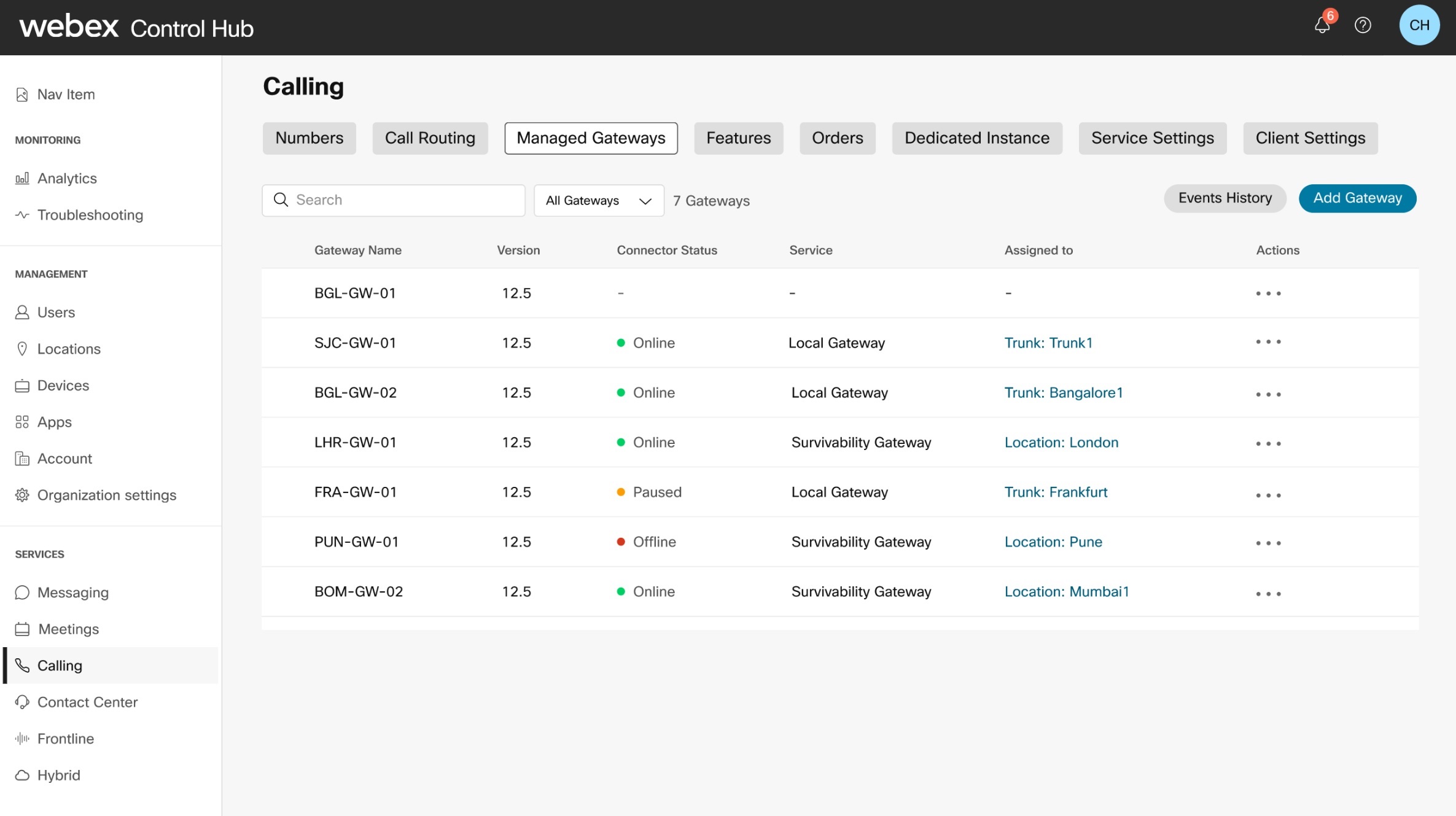 |
| 2 |
В окне Добавить управляемый шлюз установите флажок Я установил соединитель управления на шлюзе и нажмите Далее. Перед выполнением этого шага убедитесь, что соединитель успешно установлен.
|
| 3 |
На экране Добавить управляемый шлюз введите IP-адрес коннектора, который вы указали во время процедуры установки коннектора, и предпочтительное отображаемое имя для шлюза.
|
| 4 |
Щелкните Далее.
Откроется вкладка браузера, которая подключается к странице управления коннектором на маршрутизаторе, чтобы вы могли завершить регистрацию.
|
| 5 |
Для входа введите Имя пользователя администратора шлюза и Пароль, которые вы использовали во время процедуры установки коннектора, указанной в шаге 6.
|
| 6 |
Нажмите Зарегистрироваться сейчас, чтобы открыть новое окно для аутентификации соединителя в облаке Webex. Убедитесь, что ваш браузер разрешает всплывающие окна.
|
| 7 |
Войдите в систему, используя учетную запись администратора Webex. |
| 8 |
Установите флажок Разрешить доступ к коннектору управления шлюзом .
|
Общее состояние коннектора, отображаемое в Control Hub, зависит от состояния коннекторов телеметрии и управления на управляемом шлюзе.
| Состояния соединителя в Control Hub | Описание |
|---|---|
| Онлайн | Указывает, что соединитель подключен к облаку Cisco Webex. |
| Автономно | Указывает, что соединитель не подключен к облаку Cisco Webex. |
| Приостановлено | Указывает, что соединитель подключен, но временно приостановлен. |
Соединительные сигналы тревоги и события
В этом разделе описываются сигналы тревоги, генерируемые в модуле телеметрического разъема. Коннектор телеметрии отправляет сигналы тревоги в облако Cisco Webex. В Control Hub, отображает эти сигналы тревоги.
Вы можете использовать идентификатор отслеживания, отображаемый на странице сведений о событии, для корреляции с соответствующими журналами на стороне коннектора.
В следующей таблице описаны сообщения, связанные с соединителем:
|
Должность |
Описание |
Серьезность |
Решение |
|---|---|---|---|
|
Модуль телеметрии запущен. |
Это сообщение отправляется, когда модуль телеметрии начинает функционировать. |
Предупреждать |
Н/д |
|
Модернизирован модуль телеметрии. |
Это сообщение отправляется, когда модуль телеметрии был обновлен с «old_version» до «new_version». |
Предупреждать |
Н/д |
|
Ошибка подключения NETCONF. |
Этот сигнал тревоги возникает, когда модулю телеметрии не удается установить соединение NETCONF со шлюзом. |
Критически |
Проверьте, включен ли параметр NETCONF на шлюзе и доступен ли он с соединителя. Попробуйте отключить и включить контейнер соединителя. Если проблема не устранена, перейдите в https://help.webex.com/contact, нажмите Поддержкаи подайте заявку. |
|
Ошибка аутентификации NETCONF. |
Этот сигнал тревоги возникает, когда модулю телеметрии не удается установить соединение NETCONF со шлюзом. |
Критически |
Убедитесь, что имя пользователя и пароль на шлюзе настроены правильно. Попробуйте отключить и включить контейнер соединителя. Если проблема не устранена, перейдите в https://help.webex.com/contact, нажмите Поддержкаи подайте заявку. |
|
Ошибка подписки на события NETCONF SNMP. |
Этот сигнал тревоги возникает, когда модулю телеметрии не удается создать подписку NETCONF для событий SNMP. |
Критически |
Убедитесь, что NETCONF включен на шлюзе и доступен в коннекторе. Попробуйте отключить и включить контейнер соединителя. Если проблема не устранена, перейдите в https://help.webex.com/contact, нажмите Поддержкаи подайте заявку. Дополнительную информацию о включении и отключении см. в разделе Действия после установки. |
|
Сбой сбора телеметрических показателей. |
Этот сигнал тревоги возникает, когда модулю телеметрии не удается собрать метрики со шлюза с помощью запроса NETCONF GET. |
Критически |
Проверьте, включен ли параметр NETCONF на шлюзе и доступен ли он с соединителя. Попробуйте отключить и включить контейнер соединителя. Если проблема не устранена, перейдите в https://help.webex.com/contact, нажмите Поддержкаи подайте заявку. Дополнительную информацию о включении и отключении см. в разделе Действия после установки. |
|
Ошибка подключения к шлюзу телеметрии. |
Этот сигнал тревоги подается, когда коннектору не удается установить соединение через веб-сокет с телеметрическим шлюзом. |
Критически |
Убедитесь, что URL-адрес шлюза телеметрии (*.ucmgmt.cisco.com) находится в разрешенном списке корпоративного брандмауэра и доступен со шлюза. Если проблема не устранена, перейдите в https://help.webex.com/contact, нажмите Поддержкаи подайте заявку. |
|
Сбой подключения телеметрического шлюза через прокси-сервер. |
Этот сигнал тревоги возникает, когда коннектору не удается установить соединение с настроенным прокси-сервером. |
Критически |
Убедитесь, что данные прокси-сервера (IP-адрес и учетные данные порта) настроены правильно на соединителе и что прокси-сервер доступен. Если проблема не устранена, перейдите в https://help.webex.com/contact, нажмите Поддержкаи подайте заявку. |
Вход в коннектор
Состояния соединителей управления и телеметрии отображаются на странице сведений о соединителе.
Войдите на страницу сведений о соединителе по адресу https://<connector-ip-address>
Для входа используйте учетные данные, введенные при установке.
Вы также можете проверить состояние соединителя, выбрав s : Параметр отображения страницы состояния в скрипте TCL. См. Действия после установки.
Чтобы понять состояния модулей соединителей, обратитесь к таблицам.
Состояния соединителя управления
|
Состояния соединителя управления |
Статус подключения |
Описание |
|---|---|---|
|
Выполняется |
Подключено |
Указывает, что соединитель находится в состоянии работы, а устройство подключено к облаку Cisco Webex. |
|
Выполняется |
Не подключено |
Указывает, что соединитель находится в состоянии работы, но устройство не подключено к облаку Cisco Webex. |
|
Выполняется |
Ошибка сердцебиения |
Указывает, что соединитель находится в состоянии выполнения, но не удалось получить сигнал для зарегистрированного устройства. |
|
Выполняется |
Регистрация не удалась |
Указывает, что соединитель находится в состоянии выполнения, но регистрация устройства в облаке Cisco Webex не удалась. |
Состояния телеметрического коннектора
|
Состояния коннектора телеметрии |
Статус подключения |
Описание |
|---|---|---|
|
Не установлено |
Недоступно |
Указывает, что телеметрический разъем не установлен. |
|
Скачивание |
Недоступно |
Указывает, что идет загрузка коннектора телеметрии . |
|
Выполняется установка |
Недоступно |
Указывает на то, что выполняется установка телеметрического соединителя . |
|
Не настроено |
Недоступно |
Указывает, что установка коннектора телеметрии прошла успешно, но службы еще не запущены или не настроены. |
|
Выполняется |
Недоступно |
Указывает, что коннектор телеметрии работает, но информация о его подключении к облаку Cisco Webex недоступна. |
|
Выполняется |
Подключено |
Указывает, что телеметрический соединитель находится в состоянии выполнения и подключен к облаку Cisco Webex. |
|
Выполняется |
Не подключено |
Указывает, что телеметрический соединитель находится в состоянии выполнения, но не подключен к облаку Cisco Webex. |
|
Выполняется |
Ошибка сердцебиения |
Указывает, что телеметрический соединитель находится в состоянии выполнения, и произошел сбой в передаче телеметрического сигнала в облако Cisco Webex. |
|
Отключено |
Недоступно |
Указывает, что телеметрический коннектор находится в режиме обслуживания (отключенное состояние) и информация о его подключении к облаку недоступна. |
|
Остановлено |
Отключено |
Указывает, что коннектор телеметрии находится в состоянии остановки (может быть частично или остановлены как служба телеметрии, так и службы брокера WebSocket) и он не подключен к облаку Cisco Webex. |
Локальное администрирование коннектора управления
После успешной установки соединителя вы сможете использовать Webex Calling со своим шлюзом. При необходимости вы можете обновить ряд настроек коннектора, используя опции, доступные в меню скрипта:
Вы можете перезапустить скрипт в любое время, используя следующую команду: tclsh
bootflash:/gateway_connector/gateway_onboarding.tcl.
===============================================================
Webex Managed Gateway Connector
===============================================================
Options
s : Display Status Page
v : View and Modify Cloud Connector Settings
e : Enable Guestshell
d : Disable Guestshell
l : Collect Logs
r : Clear Logs
u : Uninstall Connector
q : Quit
===============================================================
Select an option from the menu:Отображение статуса
Используйте опцию меню s: Display Status Page. Система отображает состояние различных модулей разъемов.
===============================================================
Webex Managed Gateway Connector
===============================================================
-------------------------------------------------------
*** Interface Status ***
-------------------------------------------------------
Interface IP-Address Status
-------------------------------------------------------
GigabitEthernet1 10.123.221.224 up
Connector 10.123.221.223 up
-------------------------------------------------------
*** App Status ***
-------------------------------------------------------
Service Status
-------------------------------------------------------
Guestshell RUNNING
Management Connector RUNNING
-------------------------------------------------------
===============================================================
Select option h for home menu or q to quit: q
Включить гостевую оболочку
Включите облачный коннектор с помощью пункта меню e: Enable Guestshell. Это изменяет статус соединителя с INACTIVE на ACTIVE.
Отключить гостевую оболочку
Отключите облачный коннектор с помощью пункта меню d: Disable Guestshell. Это изменяет статус соединителя с ACTIVE на INACTIVE.
Удалить соединитель
Удалите облачный коннектор с помощью пункта меню u: Uninstall Connector. Это приведет к удалению всех данных в контейнере Guestshell и всех конфигураций, связанных с облачным коннектором.
Сбор журналов
Соберите журналы, используя опцию меню l: Collect Logs. После сбора журналов система отображает место их хранения.
Если у вас есть активный запрос на поддержку в Cisco TAC, вы можете прикрепить журналы непосредственно к своему запросу на обслуживание с помощью команды copy
bootflash:/guest-share/
scp://:@cxd.cisco.com.
Ниже приведен пример команды:
vcubeprod#copy bootflash:/guest-share/gateway_webex_cloud_logs_2022114090628.tar.gz scp://123456789:a1b2c3d4e5@cxd.cisco.comОчистить журналы
Очистите все файлы журнала на устройстве с помощью пункта меню r: Clear Logs. Это удалит все существующие журналы, за исключением последних журналов скрипта TCL и коннекторов.
Просмотр и изменение настроек Cloud Connector
Внесите следующие изменения в существующие настройки облачного коннектора с помощью пункта меню v: View and Modify Cloud Connector Settings.
===============================================================
Webex Managed Gateway Connector
===============================================================
Script Version : 2.0.2
Hostname/IP Addr : 10.65.125.188
DNS Server(s) : 10.64.86.70
Gateway Username : lab
External Interface : GigabitEthernet1
Proxy Hostname/IP Addr : proxy-wsa.esl.cisco.com:80
===============================================================
Options
c : Update Gateway Credentials
e : Update External Interface
p : Update Proxy Details
n : Update DNS Server
k : Update Connector Package Verification Key
l : Modify log level for Cloud Connector
h : Go to home menu
q : Quit
===============================================================
Select an option from the menu: cОбновление учетных данных шлюза
Обновите имя пользователя и пароль шлюза с помощью пункта меню c: Update Gateway
Credentials.
Обновление внешнего интерфейса
Измените интерфейс, к которому привязан коннектор, и IP-адрес коннектора с помощью пункта меню v: View and Modify Cloud Connector Settings.
Обновить данные прокси
С помощью пункта меню p: Update Proxy
Details можно выполнить следующие задачи:
-
i: Update Proxy IP and Port -
c: Update Proxy Credentials -
r: Remove Proxy Credentials -
a: Remove All Proxy Details -
h: Go to home menu
Обновление ключа проверки пакета коннектора
В случае возникновения технической проблемы, если инженер службы поддержки просит заменить ключ проверки вашего пакета, загрузите новый файл gateway-webex-connectors.gpg в bootflash:/gateway_connector/ и используйте опцию меню k: Update
Connector Package Verification Key для проверки.
Измените уровень журнала для коннектора управления
Измените уровень ведения журнала для коннектора с помощью пункта меню l: Modify log level for
Cloud Connector, а затем выберите один из следующих вариантов:
=====================================
Number Log Level
=====================================
1 DEBUG
2 INFO
3 WARNING
4 ERROR
5 CRITICAL
======================================
Для управления экземпляром шлюза:
-
Войдите в Control Hub.
-
Перейдите в УСЛУГИ, нажмите Вызов, а затем нажмите Управляемые шлюзы.
-
Для соответствующего экземпляра шлюза нажмите … в столбце Действия и выберите соответствующее действие.
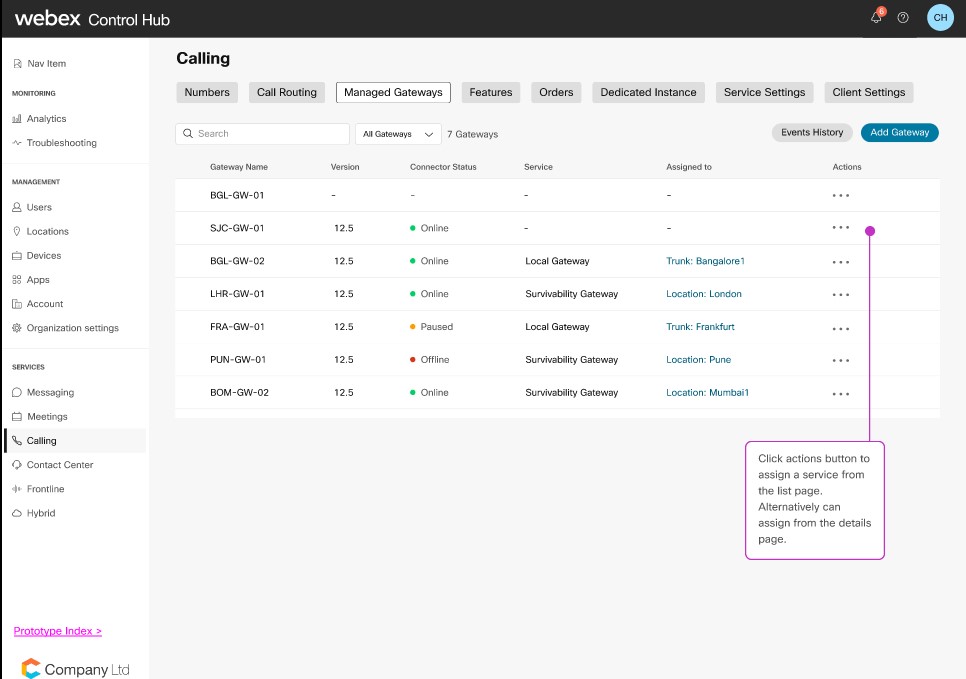
Пауза или возобновление работы соединителя
Соединитель паузы дает команду соединителю управления остановить соединитель телеметрии. Эту опцию можно использовать для временной остановки коннектора телеметрии на время устранения неполадок со шлюзом. При приостановке работы коннектора такие службы, как проверка конфигурации, не работают. Используйте действие Возобновить коннектор, чтобы перезапустить коннектор телеметрии.
| 1 |
В меню Действия выберите Приостановить соединитель, чтобы приостановить соединитель управления. |
| 2 |
Чтобы возобновить приостановленный соединитель, нажмите Возобновить соединитель в меню Действия. |
История событий
Control Hub записывает и отображает историю событий для управляемых вами шлюзов. Просматривайте сведения об отдельном шлюзе или консолидированные сведения обо всех управляемых вами шлюзах.
| 1 |
Нажмите История событий на странице Вызовы, чтобы просмотреть сведения о событиях всех управляемых вами шлюзов. 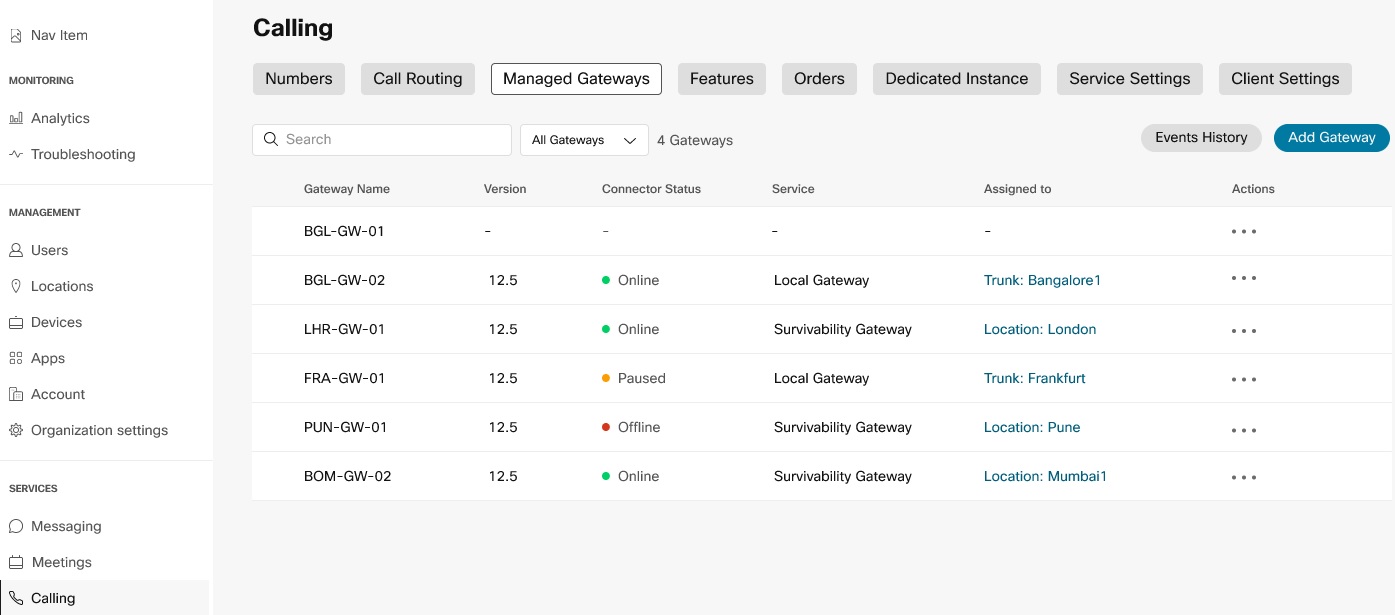 |
| 2 |
Для получения подробной информации о событиях, относящихся к шлюзу, нажмите История событий в меню Действия для этого шлюза. |
Удалить шлюз
| 1 |
В меню Действия нажмите Удалить шлюз, чтобы удалить любой из экземпляров шлюза. |
| 2 |
Нажмите Подтвердить.  Вы не можете удалить экземпляр шлюза с назначенными службами. Сначала отмените назначение служб. |
После регистрации шлюза вы можете продолжить настройку в разделе Назначение служб управляемым шлюзам.